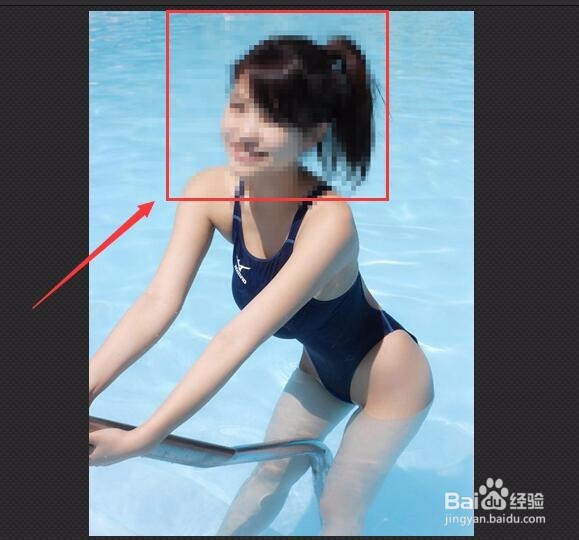1、打开光影魔术手,进入光影魔术手的操作界面,如图所示:
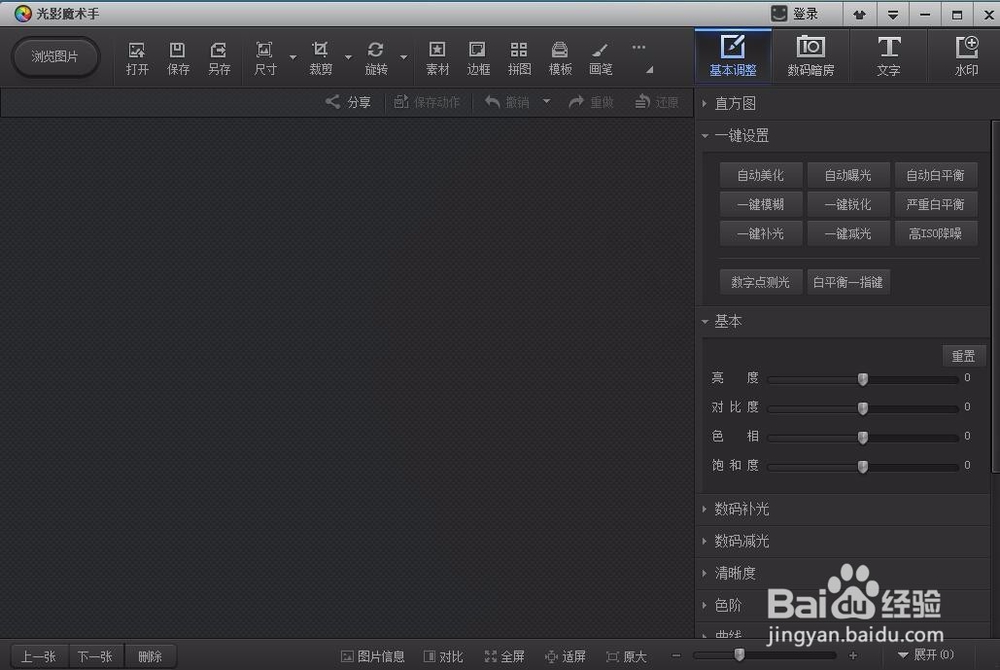
2、在该界面上面的菜单里找到打开菜单,如图所示:
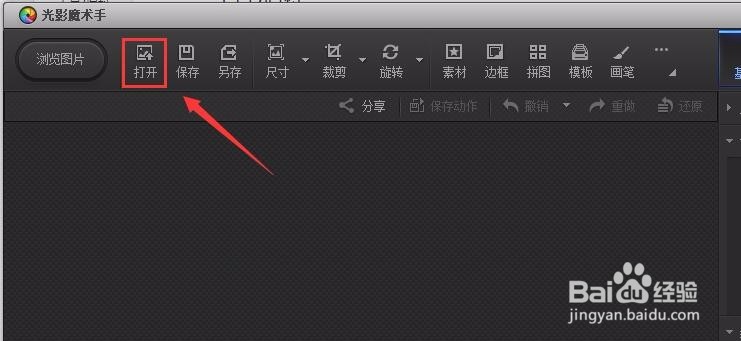
3、点击打开,弹出打开图片对话框,如图所示:
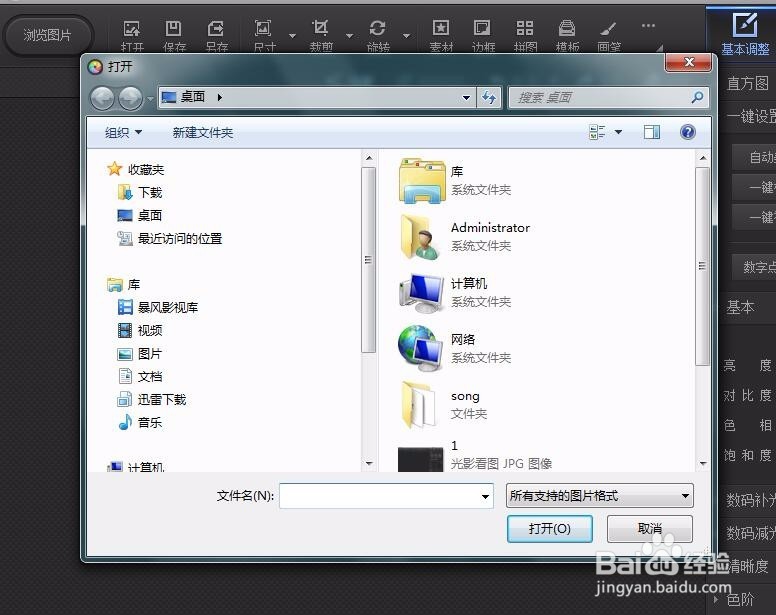
4、选择我们需要编辑的图片,然后点击打开,进入编辑模式,在上面的菜单里找到数码暗房菜单,如图所示:
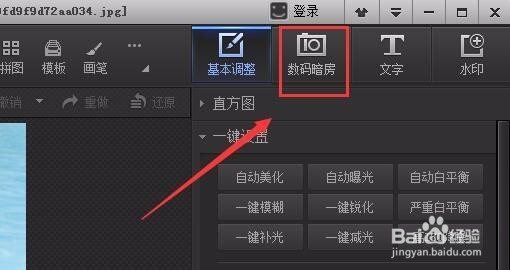
5、点击数码暗房菜单,进入数码暗房的操作界面,如图所示:
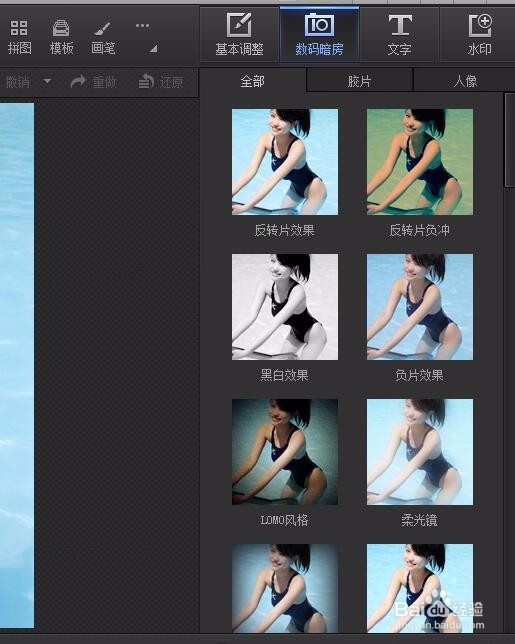
6、在数码暗房的操作界面选择马赛克选项,如图所示:

7、点击添加马赛克选项,进入添加马赛克操作控制界面,可以看到鼠标变成了红色圆形,如图所示:
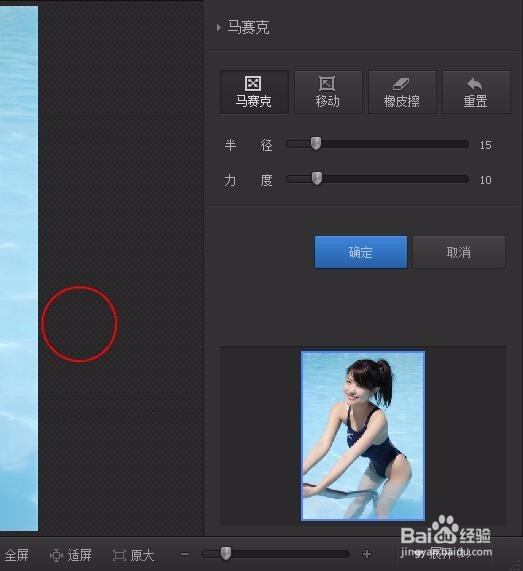
8、拖动鼠标左键在需要添加马赛克的地方添加马赛克,完成后点击确定,马赛克添加完成,如图所示: